Mikä on Word Protected View
Muu Hyödyllinen Opas / / August 05, 2021
Microsoft Wordin suojattu näkymä -ominaisuus suojaa asiakirjoja ja käyttäjien tietokoneita haitallisilta asiakirjoilta, jne. Poista Word Protect -näkymän ominaisuus käytöstä poistamalla vain kolme vaihtoehtoa.
Microsoft Word on suosittu valinta ihmisille, jotka haluavat työskennellä asiakirjojensa parissa. Word tarjoaa kaikki edistyneet ja perusominaisuudet, jotka joku tarvitsee kunnollisen asiakirjan valmistelemiseen.
Microsoft Wordissa on myös sisäänrakennettu suojausominaisuus, joka suojaa asiakirjoja haitallisilta tiedostoilta verkosta. Asiakirjasi voidaan upottaa virukseen tai matoon, ja voit avata sen suojatussa näkymässä. Ominaisuus estää viruksen toiminnan ja pitää sinut turvassa.
Jos asiakirja on upotettu virukseen, Windows tunnistaa viruksen ja ilmoittaa siitä. Joten ominaisuus ei ole täysin välttämätön. Halutessasi voit poistaa suojatun näkymän käytöstä vain muutamalla askeleella.
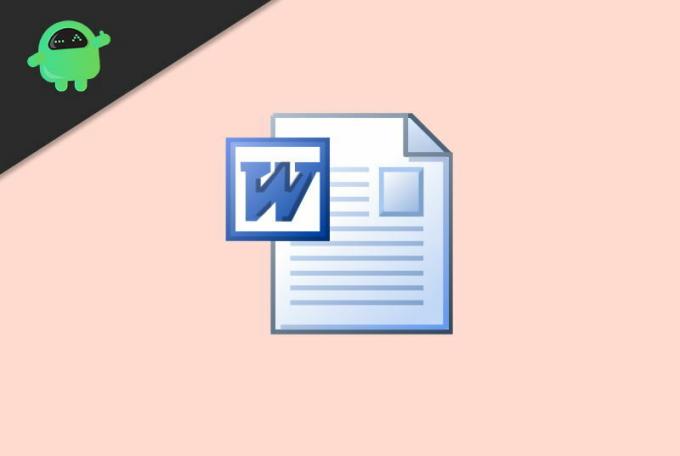
Mikä on Word Protected View - miten se poistetaan käytöstä Microsoft Wordissa?
Oletusarvoisesti suojausominaisuus on aktiivinen Wordissa, ja suojattu näkymä avaa asiakirjan erillisessä ympäristössä. Jos asiakirja oli haitallinen, se ei voinut suorittaa koodia suoraan tietokoneen kiintolevylle. Ominaisuus on kuitenkin hankala ja vie liikaa prosessorin käyttöä.
Vaihe 1) Avaa ensin Microsoft Word ja napsauta Tiedosto vaihtoehto valikkoriviltä.

Vaihe 2) Valitse nyt Wordin asetukset -kohdassa Luottokeskus välilehti vasemmalta ja napsauta Luottokeskuksen asetukset-painiketta.

Vaihe 3) Valitse Suojattu näkymä välilehti ikkunan vasemmalta puolelta ja poista kaikki kolme vaihtoehtoa oikealta. Sen jälkeen napsauta vain OK -painiketta, valitse Joo vahvistaa.
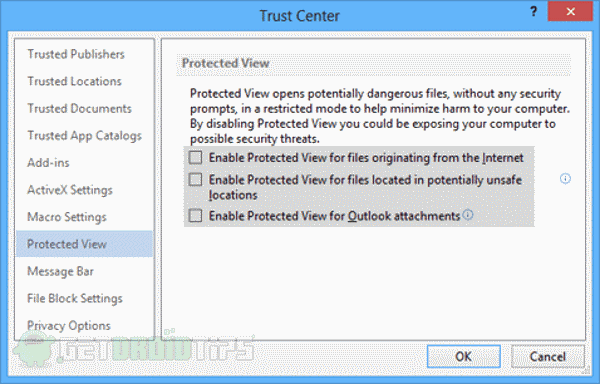
Vaihe 4) Kun napsautat OK -painiketta, olet poistanut suojatun näkymän käytöstä, sulkenut Microsoft Wordin ja käynnistämällä uudelleen, avaamalla asiakirjan ja katsomalla, onko suojattu näkymä edelleen aktiivinen.
Johtopäätös
Word Protected View -ominaisuus on hankala ja vie liikaa suorittimen käyttöä. Lisäksi ihmiset ovat nyt varovaisempia kuin koskaan. Joten jos et halua painostaa PC: n prosessoria liikaa, voit poistaa ylläolevan yllä olevan menetelmän avulla.
Toimittajan valinta:
- Paras VPN katsella Netflix Japania missä tahansa?
- Näyttökuvien ottaminen Chromebookilla
- Kuinka korjata, jos Microsoft Word ei vastaa?
- Keltainen kolmio, jossa on huutomerkki Wordissa: Kuinka korjata?
- Tallenna Word-asiakirja JPEG-tiedostona
Rahul on tietojenkäsittelytieteen opiskelija, jolla on valtava kiinnostus tekniikan ja salausvaluutan aiheisiin. Hän viettää suurimman osan ajastaan joko kirjoittamalla tai kuuntelemalla musiikkia tai matkustamalla näkymättömissä paikoissa. Hän uskoo, että suklaa on ratkaisu kaikkiin hänen ongelmiinsa. Elämä tapahtuu, ja kahvi auttaa.



